[Correction] Windows change automatiquement la luminosité
Problème: Bonjour. Je cherche à résoudre le problème de mon écran. La luminosité de l'écran ne cesse de changer automatiquement. Cela me gêne, mais je n'arrive pas à trouver le réglage correspondant pour que cela change. L'option de luminosité adaptative ne figure pas dans les options d'affichage. Existe-t-il d'autres moyens de résoudre ce problème ?
Réponse fournie
Windows qui change la luminosité automatiquement semble être le problème qui dérange beaucoup d'utilisateurs. Le détecteur de lumière ambiante qui se trouve dans la plupart des machines récentes fait en sorte que la luminosité de l'écran soit ajustée automatiquement en fonction de la lumière ambiante à un moment donné. Il s'agit principalement de la fonctionnalité de Windows 10, toutefois certains n'apprécient pas cette luminosité instable de l'écran. Cela n'est cependant pas le problème du système d'exploitation mis à jour ou mal mis à niveau.
Cette fonction est également disponible sur Windows 7 et Windows 8, mais elle n'est visible que si le matériel de la machine la prend en charge. L'écran peut s'assombrir de façon imprévue et interférer avec tout ce sur quoi vous travaillez. C'est la fonction indiquée pour le plan d'alimentation et l'autonomie de la batterie.
Bien souvent, c'est le problème des nouveaux ordinateurs et des laptops récemment achetés. La luminosité continue de changer automatiquement sur certains appareils plus anciens également. Cela peut se produire parallèlement à d'autres problèmes du système. Certains fichiers endommagés, la corruption des fonctions et des caractéristiques du système peuvent également interférer avec les changements de paramètres.
Les machines ont souvent des performances étranges lorsque la corruption de fichiers ou l'altération des paramètres des données du système déclenchent des problèmes. Les mises à jour de pilotes, la mise à niveau du système dans le temps et les problèmes de registre sont souvent négligés. Il en va de même pour les logiciels malveillants et les programmes potentiellement indésirables ou les infections inaperçues, les applications intrusives.
Il est possible de résoudre rapidement ces problèmes fréquents tels que l'altération des données et des fonctions du système, la corruption des fichiers et les pièces manquantes ou endommagées sur la machine. Pour y parvenir, vous aurez besoin d'un outil comme FortectMac Washing Machine X9, capable de trouver les problèmes et de les résoudre en réparant toutes les données et en éliminant les éventuels résidus d'infection ou les fragments de virus qui affectent encore la machine. À partir de là, si l'un des problèmes détectés interfère avec les autres actions et solutions, vous pouvez augmenter vos chances de résoudre le problème de luminosité grâce aux instructions ci-dessous. Veillez à ne pas sauter le guide et essayez de suivre toutes les méthodes.
![[Fix] Windows keeps changing brightness automatically [Fix] Windows keeps changing brightness automatically](https://pcsecurise.fr/wp-content/uploads/articles/askit/windows-keeps-changing-brightness-automatically-fix_fr-768x434.jpg)
Solution 1. Désactiver la Luminosité adaptative
- Appuyez simultanément sur les touches Windows + I pour ouvrir les Paramètres.
- Cliquez ensuite sur la catégorie Système.
![[Fix] Windows keeps changing brightness automatically [Fix] Windows keeps changing brightness automatically](https://pcsecurise.fr/wp-content/uploads/articles/askit/windows-keeps-changing-brightness-automatically-system_fr.jpg)
- Sélectionnez le menu Affichage sur la gauche.
- Décochez l'option Modifier la luminosité automatiquement lorsque l'éclairage change.
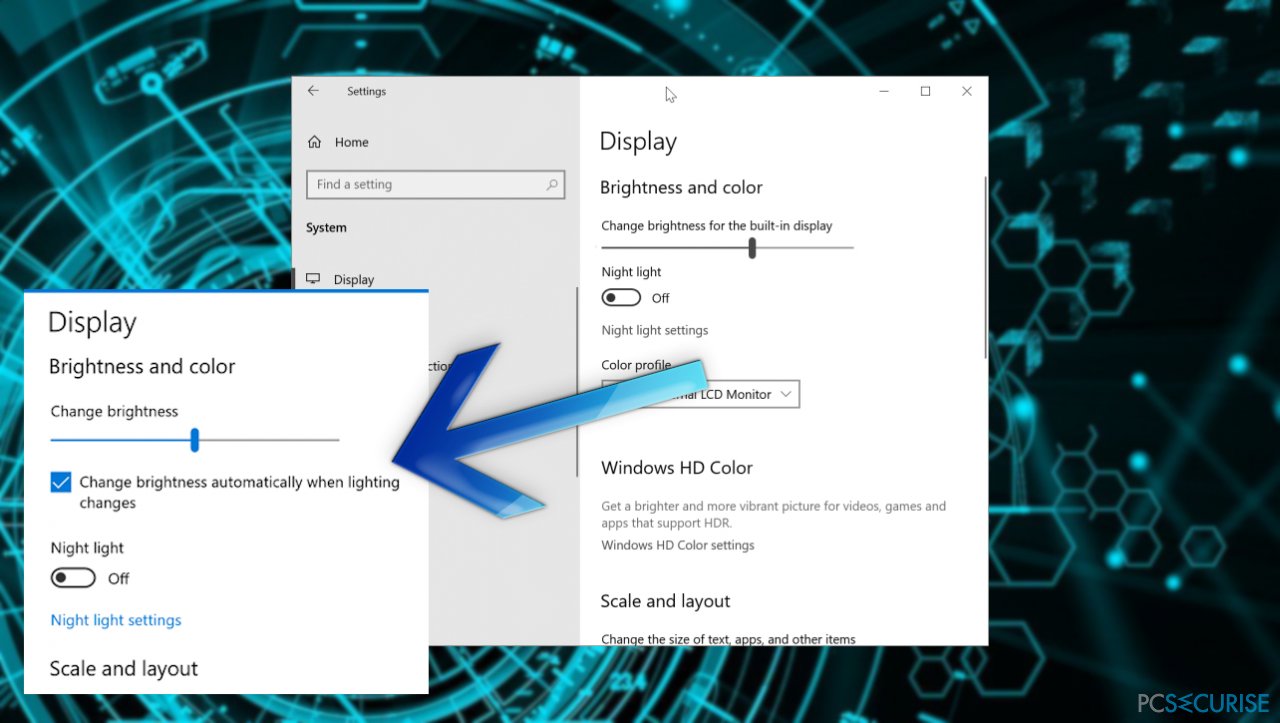
Solution 2. Désactiver la diminution automatique de l'intensité de l'écran
- Ouvrez l'application Paramètres et naviguez jusqu'à Système.
- Trouvez l'option Batterie.
- Cochez la case située à côté de l'option Luminosité de l'écran plus faible lorsque l'économiseur de batterie est activé.
![[Fix] Windows keeps changing brightness automatically [Fix] Windows keeps changing brightness automatically](https://pcsecurise.fr/wp-content/uploads/articles/askit/windows-keeps-changing-brightness-automatically-lower-screen-brightness_fr.jpg)
- Désactivez l'option Économie d'énergie pour la carte graphique.
Solution 3. Désactiver la luminosité adaptative via le Panneau de configuration
- Allez dans le Panneau de configuration.
- Trouvez Matériel et audio.
- Choisissez Options d'alimentation, puis cliquez sur Modifier les paramètres du mode à côté de votre plan d'alimentation actif.
![[Fix] Windows keeps changing brightness automatically [Fix] Windows keeps changing brightness automatically](https://pcsecurise.fr/wp-content/uploads/articles/askit/windows-keeps-changing-brightness-automatically-plan-settings_fr.jpg)
- Cliquez sur Modifier les paramètres d'alimentation avancés.
![[Fix] Windows keeps changing brightness automatically [Fix] Windows keeps changing brightness automatically](https://pcsecurise.fr/wp-content/uploads/articles/askit/windows-keeps-changing-brightness-automatically-advanced-power-settings_fr.jpg)
- Faites défiler vers le bas jusqu'à Affichage.
- Sous Activer la luminosité adaptative, désactivez-la pour les modes Sur batterie et Sur secteur.
![[Fix] Windows keeps changing brightness automatically [Fix] Windows keeps changing brightness automatically](https://pcsecurise.fr/wp-content/uploads/articles/askit/windows-keeps-changing-brightness-automatically-enable_fr.jpg)
Réparez vos erreurs automatiquement
L'équipe pcsecurise.fr essaye de faire de son mieux pour aider les utilisateurs à trouver les meilleures solutions pour éliminer leurs erreurs. Si vous ne voulez pas avoir des difficultés avec les techniques de réparation manuelles, veuillez utiliser le logiciel automatique. Tous les produits recommandés ont été testés et approuvés pas nos professionnels. Les outils que vous pouvez utiliser pour corriger l'erreur sont cités ci-dessous :
Empêcher les sites web, les Fournisseurs d'Accès Internet et les autres parties de vous traquer
Afin de garder un total anonymat et d'empêcher le Fournisseur d'Accès Internet et le gouvernement de vous espionner, vous devez utiliser le VPN Private Internet Access. Il vous permettra de vous connecter à Internet tout en restant complètement anonyme grâce au cryptage de toutes les informations, il empêchera également les traqueurs, les publicités, ainsi que les contenus malveillants. Par-dessus tout, vous mettrez fin aux activités de surveillance illégales que la NSA et d'autres institutions gouvernementales mènent sans votre consentement.
Récupérer rapidement vos fichiers perdus
Des imprévus peuvent survenir à tout moment pendant l'utilisation de l'ordinateur : une coupure de courant peut l'éteindre, un écran bleu de la mort peut se produire, ou encore des mises à jour imprévues de Windows peuvent redémarrer la machine alors que vous n'êtes pas là devant votre écran. Par conséquent, vos travaux scolaires, vos documents importants et d'autres données peuvent être perdus. Pour récupérer les fichiers perdus, vous pouvez utiliser Data Recovery Pro – il recherche les copies de fichiers encore disponibles sur votre disque dur et les récupère rapidement.



Donnez plus de précisions sur le problème: "[Correction] Windows change automatiquement la luminosité"
Vous devez vous connecter pour publier un commentaire.